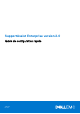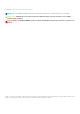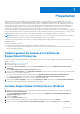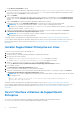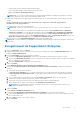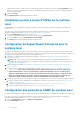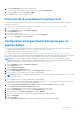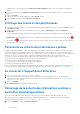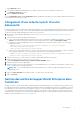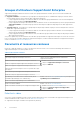Setup Guide
Table Of Contents
- Présentation
- Téléchargement du module d’installation de SupportAssist Enterprise
- Installer SupportAssist Enterprise sur Windows
- Installer SupportAssist Enterprise sur Linux
- Ouvrir l'interface utilisateur de SupportAssist Enterprise
- Enregistrement de SupportAssist Enterprise
- Installation ou mise à niveau d'OMSA sur le système local
- Configuration de SupportAssist Enterprise pour le système local
- Configuration des paramètres SNMP du système local
- Activation de la surveillance du système local
- Configuration de SupportAssist Enterprise pour un appareil distant
- Affichage des tickets et des périphériques
- Paramètres de collecte des informations système
- Se connecter à SupportAssist Enterprise
- Démarrage de la collecte des informations système à partir d'un périphérique distant
- Chargement d'une collecte à partir d'un site déconnecté
- Gestion des alertes de SupportAssist Enterprise dans TechDirect
- Groupes d’utilisateurs SupportAssist Enterprise
- Documents et ressources connexes
- Copyright
La page Appareils s’affiche.
2. Sélectionnez le périphérique à partir duquel vous souhaitez collecter et envoyer les informations système à Dell.
Le lien Démarrer la collecte est activé.
3. Cliquez sur Démarrer la collecte.
La colonne Nom/Adresse IP de la page Périphériques affiche un indicateur de progression et un message précisant l'état de la collecte
et du chargement des informations système.
Chargement d'une collecte à partir d'un site
déconnecté
Lorsque la connexion Internet est disponible, SupportAssist Enterprise collecte automatiquement les informations système et les transfère
de vos périphériques au serveur Dell. Si le serveur sur lequel SupportAssist Enterprise est installé ne dispose pas de connexion Internet,
vous pouvez choisir de charger manuellement les collectes sur le serveur Dell.
1. Effectuez une collecte à partir du périphérique. Voir la section Démarrage de la collecte des informations système à partir d'un
périphérique.
2. Si la collecte a été effectuée par SupportAssist Enterprise :
● Pour les collectes d'un périphérique de stockage, de mise en réseau, ou de plusieurs périphériques uniquement : sur la page
Collectes, sélectionnez la collecte puis, dans le volet Présentation de la collecte, cliquez sur Télécharger le fichier.
● Pour d'autres collectes de périphériques, selon le système d'exploitation, vous pouvez accéder au fichier .zip de collecte à
l'emplacement suivant :
○ Windows : <lecteur sur lequel SupportAssist Enterprise est installé>:\Program
Files\Dell\SupportAssist\reports
○ Linux :/opt/dell/supportassist/scripts/reports
● Si la collecte a été effectuée par un Remote Collector, ouvrez une session sur le serveur sur lequel Remote Collector est installé.
Selon le système d'exploitation, vous pouvez accéder au fichier de collecte .zip à l'emplacement suivant :
○ Windows : <Lecteur système du système distant>:\Program Files\Dell\SupportAssist\reports
○ Linux :/opt/dell/supportassist/scripts/reports
3. Copiez et collez le fichier .zip de la collecte sur un autre système disposant d'un accès à Internet.
4. Rendez-vous sur le site https://techdirect.dell.com/fileUpload/
La page Téléchargement de fichier vers le support technique Dell EMC s'affiche.
5. Saisissez le numéro de service du périphérique.
6. Saisissez le nom de votre société, le nom du contact, le n° de demande de service, votre adresse e-mail, l'adresse e-mail du contact
Dell et votre adresse dans les champs appropriés.
REMARQUE :
Si vous ne disposez pas de numéro de demande de service, contactez le support technique pour ouvrir une
demande de service.
7. Cliquez sur Choisir un fichier pour accéder au fichier .zip de la collecte et le sélectionner.
8. Cliquez sur Envoyer.
Gestion des alertes de SupportAssist Enterprise dans
TechDirect
Dell EMC TechDirect est un portail de support centralisé qui permet aux administrateurs de votre entreprise de gérer les alertes créées
par SupportAssist Enterprise. Par défaut, SupportAssist Enterprise transfère automatiquement les alertes qui se qualifient pour créer un
ticket de support ou envoyer des pièces à Dell. À l’aide de TechDirect, vous pouvez définir les règles qui vous permettent de passer en
revue et déterminer si les alertes doivent être transmises à Dell pour créer un ticket ou envoyer des pièces. Pour en savoir plus sur la
configuration de TechDirect pour recevoir des alertes de SupportAssist Enterprise, consultez le Guide de l’utilisateur de SupportAssist
Enterprise version 2.0 à l’adresse Dell.com/ServiceabilityTools.
Présentation
9